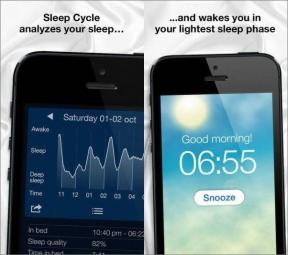중복 파일 찾기 및 삭제를 위한 상위 2개의 Windows 8 앱
잡집 / / February 14, 2022
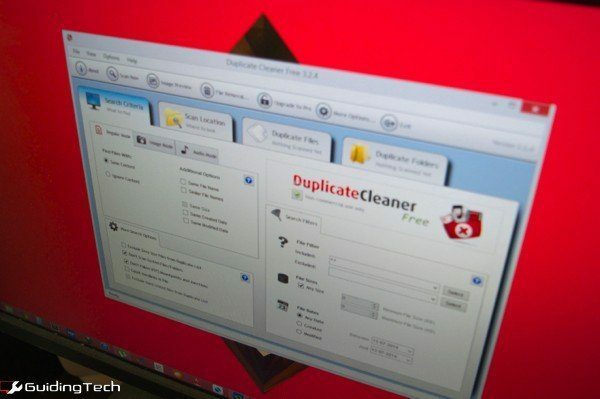
두 개의 테라바이트 하드 드라이브가 주변에 배치되어 있으면 데이터를 추적하기 쉽습니다. 복제 복사본을 쉽게 만들 수 있습니다. 사진 라이브러리 또는 Photoshop 파일을 백업용으로 사용하지만 시간이 지남에 따라 실제로 파일을 찾아야 할 때 복잡해질 뿐만 아니라 더 잘 사용할 수 있는 공간도 차지합니다. 사진 복사본이 여러 개 있는 경우 정리하고 클라우드에 업로드. 일부 서비스에서는 최대 50GB의 데이터를 무료로 업로드할 수 있습니다.
그러나 청소만으로는 충분하지 않습니다. 실제로 중복 파일을 수동으로 정리할 때 잘못할 수 있는 일이 많이 있습니다. 몇 시간을 보내기 위해 봄맞이 대청소라는 이름으로 실수로 중요한 파일을 영구적으로 삭제한 죄를 지었습니다. 그들을 복구하려고 (때로는 무익하게).
그러나 두려워할 필요가 없습니다. 이를 수행하도록 프로그래밍된 앱을 사용하여 이러한 인적 오류 경향을 극복할 수 있는 방법이 있습니다. 다음은 Windows 8 사용자인 경우 모든 요구 사항에 가장 적합한 두 가지 옵션입니다. 빠르고 쉽고 상세하고 강력합니다.
간편한 중복 찾기
Easy Duplicate Finder는 그 이름에 걸맞는 기능을 제공합니다. 앱을 설치한 후 스캔하려는 폴더로 드래그하고 클릭하기만 하면 됩니다. 주사 단추. EDF도 빠릅니다. 15GB 폴더를 스캔했습니다. 음악으로 가득 찬 몇 초 만에 신뢰할 수 있는 결과를 가져왔습니다.
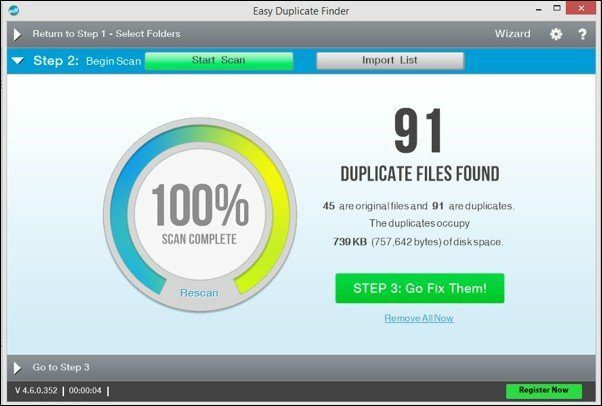
스캔이 완료되면 녹색을 클릭할 수 있습니다. 가서 고쳐라 버튼을 누르면 복사본이 이미 선택되어 있는 모든 중복 파일의 자세한 목록이 표시됩니다. 로부터 중복 관리 버튼을 사용하여 파일을 다른 폴더로 이동하거나 이름을 바꾸거나 파일을 완전히 삭제할 수 있습니다.

폴더를 스캔하면 문서, 음악, 사진, 비디오, 아카이브 등과 같은 다양한 형식으로 파일을 정렬할 수 있습니다.
중복 클리너 무료

폴더를 끌어다 놓는 것보다 찾기 프로세스를 좀 더 제어하려는 경우 Duplicate Cleaner Free를 볼 수 있습니다. 검색 풀을 좁히는 데 도움이 되는 다양한 옵션이 함께 제공되므로 중복 항목을 빠르고 쉽게 찾을 수 있습니다. 특정 문자만 포함하는 중복 파일을 대상으로 하는 검색 필터 기능도 있습니다. 당신이 무엇인지 안다면
~ 아니다 찾고 해당 문자를 제외하십시오.
파일 크기로 범위를 좁힐 수도 있습니다. 이것은 큰 파일을 검색할 때 항상 스며드는 작은 코드 파일이나 로그 파일에 특히 유용합니다. 마지막으로 날짜 검색 필터가 있어 특정 날짜 사이에 생성/수정된 파일만 검색하도록 선택할 수 있습니다.
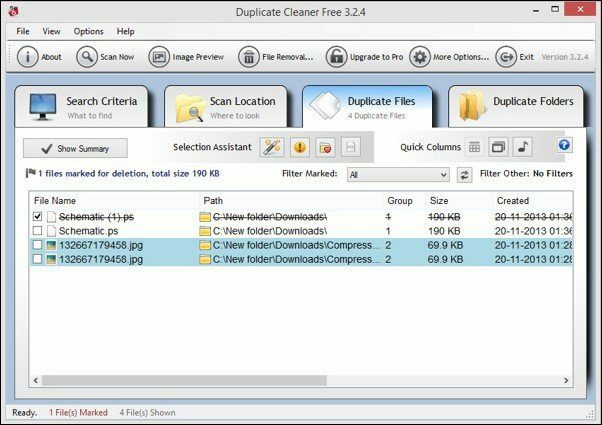
옆에 있는 창 검색 조건 ~이다 스캔 위치. 이것은 클래식 폴더 영역입니다. 왼쪽 창에서 특정 폴더 또는 전체 드라이브를 찾아볼 수 있습니다. 오른쪽 창으로 드래그하거나 화살 버튼을 눌러 찾다 패널. 하위 폴더를 선택하거나 폴더 이름을 수동으로 할당하는 옵션이 있습니다. 스캔하려는 폴더 목록의 범위를 좁힌 다음 지금 검색 버튼을 클릭하십시오.

검색이 완료되면 중복된 파일이 중복 파일 패널 및 폴더는 중복 폴더 패널. 삭제하려는 중복 파일을 확인하고 파일 제거 버튼을 누릅니다.
간편한 중복 찾기 대 중복 클리너 무료
EDF는 의심할 여지 없이 사용하기 쉽습니다. 이것은 컴퓨터 문맹인 친척에게 보낼 수 있는 프로그램이며 그들은 여전히 그것을 사용하는 방법을 알고 있을 것입니다.
DCF는 자신이 하는 일을 알고 있는 사람들을 위한 프로그램입니다. 그것은 정렬해야 하는 파일의 위치를 잘 알고 있거나 중복 파일의 큰 풀을 좁히기 위해 특정 검색 도구가 필요한 사람들을 위한 것입니다.
2022년 2월 3일 최종 업데이트
위의 기사에는 Guiding Tech를 지원하는 제휴사 링크가 포함될 수 있습니다. 그러나 편집 무결성에는 영향을 미치지 않습니다. 내용은 편향되지 않고 정통합니다.